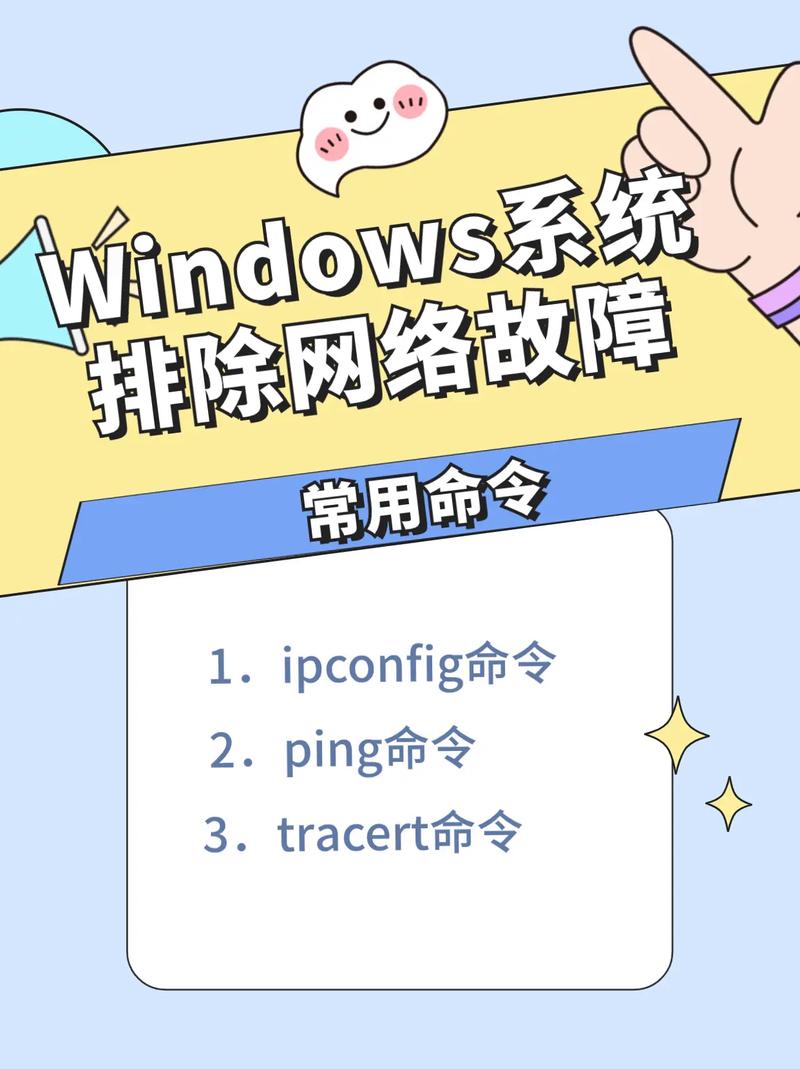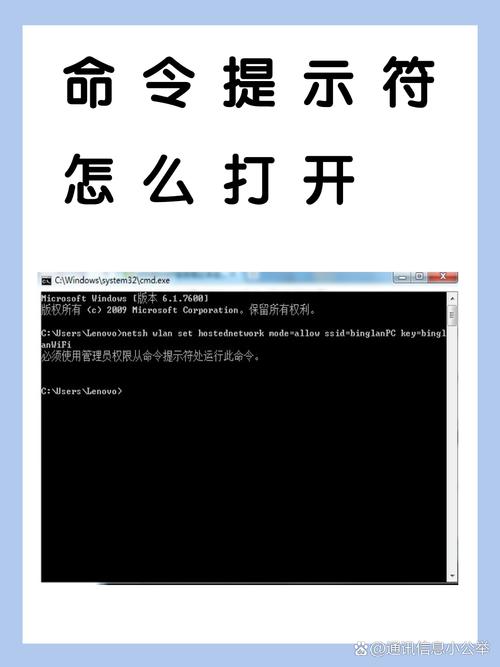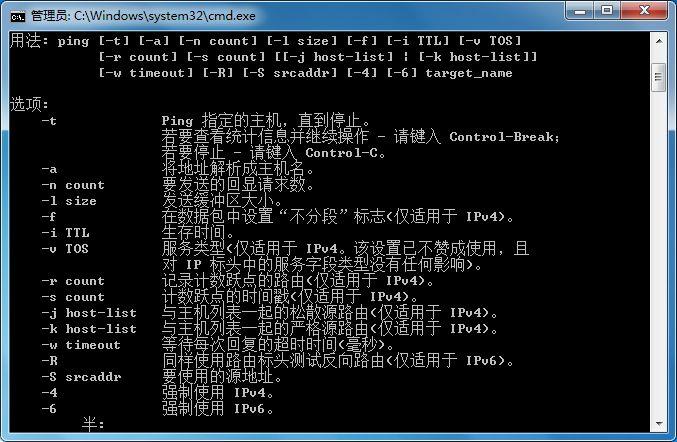命令提示符排除电脑故障
摘要:命令提示符是一种强大的工具,可用于排除电脑故障。通过命令提示符,用户可以执行一系列命令来检查电脑硬件、软件和网络的问题。它可以检查系统文件是否损坏,清理注册表,修复系统问题等。使用命令提示符需要一定的技术知识和经验,但它是一种有效的故障排除工具,可以帮助用户快速找到并解决电脑问题。
随着计算机技术的飞速发展,电脑故障排查与解决成为每个计算机用户必须面对的问题,在众多故障排查方法中,使用命令提示符(Command Prompt)是一种高效且实用的方法,本文将介绍如何利用命令提示符排除电脑故障。
什么是命令提示符
命令提示符,也称为CMD(Command Line),是Windows操作系统中的一个基本工具,它允许用户通过输入命令来执行各种操作,命令提示符具有强大的功能,可以访问系统文件、执行系统命令、修改系统设置等,在故障排查过程中,命令提示符可以帮助我们检查系统状态、查看日志文件、修改配置等。
命令提示符排除电脑故障的步骤
1、准备工作
在排除电脑故障之前,需要做好以下准备工作:
(1)备份重要数据:为了避免在排查故障过程中丢失重要数据,请提前备份。
(2)了解故障现象:详细记录故障现象,以便快速定位问题。
(3)准备工具:确保电脑上已安装命令提示符,并熟悉其操作方法。
2、启动命令提示符
打开命令提示符的方法有多种,可以通过按下Win+R组合键,输入cmd后按回车键,或者在搜索框中输入“命令提示符”来启动。
3、常见故障排除方法
(1)系统启动故障:如果电脑无法正常启动,可以在开机时按下F8键进入安全模式,然后通过命令提示符检查系统启动项、磁盘分区等。
(2)硬件故障:通过命令提示符可以查看硬件信息,如内存、硬盘、显卡等,如果发现异常,可以尝试更新驱动程序或替换硬件。
(3)软件故障:如果软件出现问题,可以通过命令提示符卸载或重新安装软件,还可以查看软件日志,以了解软件运行状况。
(4)病毒感染:在命令提示符下,可以使用一些命令行工具进行病毒查杀,如使用杀毒软件提供的命令行版本进行全盘扫描。
(5)系统性能优化:通过命令提示符可以修改系统配置、清理系统文件、优化系统性能等,使用磁盘清理工具清理系统垃圾文件,使用优化工具对系统参数进行优化等。
4、常见命令及用法
(1)dir:列出指定目录中的文件和子目录。
(2)cd:改变当前目录。
(3)cls:清除屏幕内容。
(4)ipconfig:查看网络配置信息。
(5)systeminfo:查看系统详细信息。
(6)net user:查看或修改用户账户信息。
(7)chkdsk:检查磁盘的驱动器错误。
(8)sfc /scannow:扫描和修复系统文件。
(9)netstat:显示网络连接、路由表、接口统计等信息。
(10)ping:测试网络连接。
注意事项
1、在使用命令提示符排查故障时,请确保输入正确的命令及参数,以免对系统造成损害。
2、在修改系统设置或配置时,请务必了解相关操作的影响,避免误操作导致系统出现问题。
3、在使用命令提示符进行病毒查杀时,请确保使用的工具是可靠的,避免误杀正常文件或感染病毒。
4、对于不熟悉的高级命令,请查阅相关文档或在线资源,以免误操作导致系统故障。
5、在进行系统优化时,请根据自己的需求谨慎选择优化项目,避免对系统性能产生负面影响。